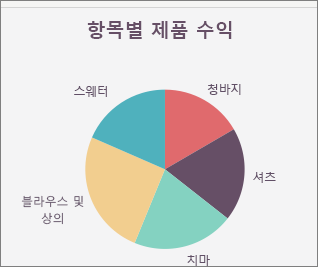기존 차트의 스타일을 다른 모양으로 변경할 수 있습니다.
대부분 2D 차트의 경우 전체 차트의 차트 종류를 변경하여 차트의 모양을 바꾸거나 단일 데이터 계열에 대해 다른 차트 종류를 선택하여 혼합형 차트로 만들 수 있습니다.
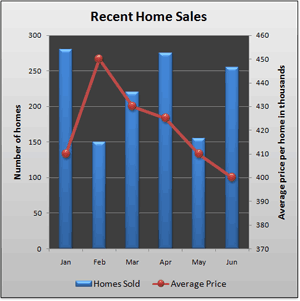
거품형 차트 및 모든 3D 차트의 경우 전체 차트의 차트 종류만 변경할 수 있습니다.
참고: 이 절차를 완료하려면 기존 차트가 있어야 합니다. 차트를 만드는 방법에 대한 자세한 내용은 처음부터 끝까지 차트 만들기를 참조하세요.
-
다음 중 하나를 수행합니다.
-
전체 차트의 차트 종류를 변경하려면 차트의 차트 영역 또는 그림 영역을 클릭하여 차트 도구를 표시합니다.
팁: 차트 영역이나 그림 영역을 마우스 오른쪽 단추로 클릭하고 차트 종류 변경을 클릭한 다음 3단계를 계속할 수도 있습니다.
-
데이터 계열의 차트 종류를 변경하려면 해당 데이터 계열을 클릭합니다.
참고: 한 번에 한 데이터 계열의 차트 종류만 변경할 수 있습니다. 차트에서 둘 이상 데이터 계열의 차트 종류를 변경하려면 변경하려는 각 데이터 계열에 대해 이 절차의 단계를 반복합니다.
이렇게 하면 디자인, 레이아웃, 서식 탭이 있는 차트 도구가 표시됩니다.
-
-
디자인 탭의 종류 그룹에서 차트 종류 변경을 클릭합니다.
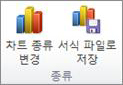
-
차트 종류 변경 대화 상자에서 사용할 차트 종류를 클릭합니다.
첫 번째 상자에는 차트 종류 범주 목록이 표시되고 두 번째 상자에는 각 차트 종류 범주에 사용 가능한 차트 종류가 표시됩니다. 사용할 수 있는 차트 종류에 대한 자세한 내용은 사용 가능한 차트 종류를 참조하세요.
팁: 이전에 서식 파일로 저장한 차트 종류를 사용하려면 템플릿을 클릭한 다음 사용할 차트 템플릿을 클릭합니다.
다음 단계
-
차트의 크기가 더 이상 제대로 표시되지 않으면 차트의 크기를 조정할 수 있습니다(차트 도구 > 서식 탭 > 크기 그룹).
-
차트의 레이아웃 또는 스타일을 변경하려면 차트의 레이아웃 또는 스타일 변경을 참조하세요.
클러스터형 세로 막대형 차트 종류가 있다고 가정해 보겠습니다. 하지만 프레젠테이션의 경우 원형 차트를 표시하려고 합니다. 언제든지 데이터를 가장 효과적으로 표현하는 차트 종류로 변경할 수 있습니다.
-
묶은 세로 막대형 차트를 원형 차트로 변경하려면 차트를 선택합니다.
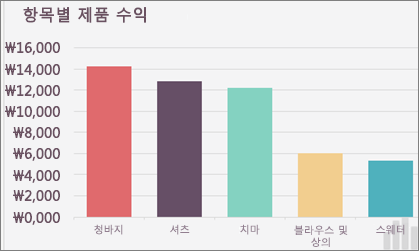
-
차트 디자인 탭에서 차트 종류 변경 > 원형 > 원형을 클릭합니다.
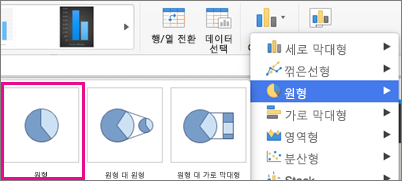
새 차트 종류가 스프레드시트에 표시됩니다.